打造Windows8传送门——自定义右键发送到菜单-创新互联
使用过Windows系统的用户应该都有印象,在文件或文件夹上单击右键,里面有一个“发送到”选项,可以快速的将目标文件(夹)发送到移动设备或其他位置:
为湛河等地区用户提供了全套网页设计制作服务,及湛河网站建设行业解决方案。主营业务为网站设计、成都网站制作、湛河网站设计,以传统方式定制建设网站,并提供域名空间备案等一条龙服务,秉承以专业、用心的态度为用户提供真诚的服务。我们深信只要达到每一位用户的要求,就会得到认可,从而选择与我们长期合作。这样,我们也可以走得更远!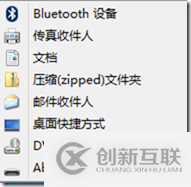
Figure 1 Sendto menu
常用的几个选项中,显得比较单薄。但是如果在按住Shift键的同时再单击右键,会发现内容会丰富一些:
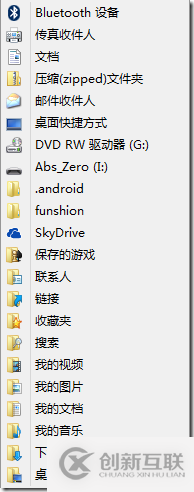
Figure 2 Send to menu extended
但是,如果这些选项依旧不够用,或者说有些选项不需要放着还碍眼,我们能不能简单的对发送到菜单进行修改呢?比如发送到某个指定的文件夹。
同时按下WinKey+R,在运行对话框中输入”Shell:sendto”(半角,不包含引号):
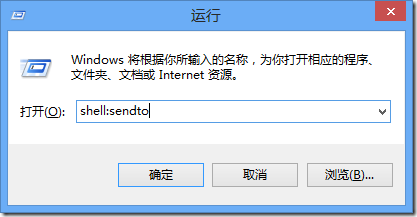
Figure 3 Run Shell:sendto
将希望添加的位置活程序的快捷方式添加入弹出的文件夹即可,也可以将不需要的快捷方式移除:
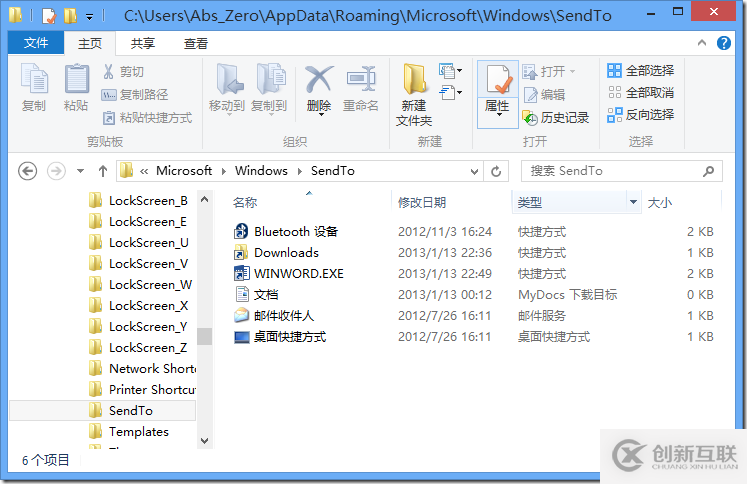
Figure 4 Folder sendto
在这里,我们删除掉平时用不上的传真收件人和压缩文件夹,并将其他一个文件夹(Downloads)和Office Word的快捷方式添加进去,此时我们可以看到发送到菜单已经发生了变化:
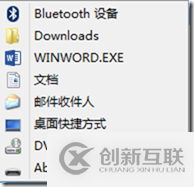
Figure 5 sendto menu modified
发送到文件夹不用多说,但是发送到程序需要程序支持,与右键打开方式中选择该程序类似。如下图中将jpg文件发送到Word2013则不能正常解码,但是pdf文件却可以:
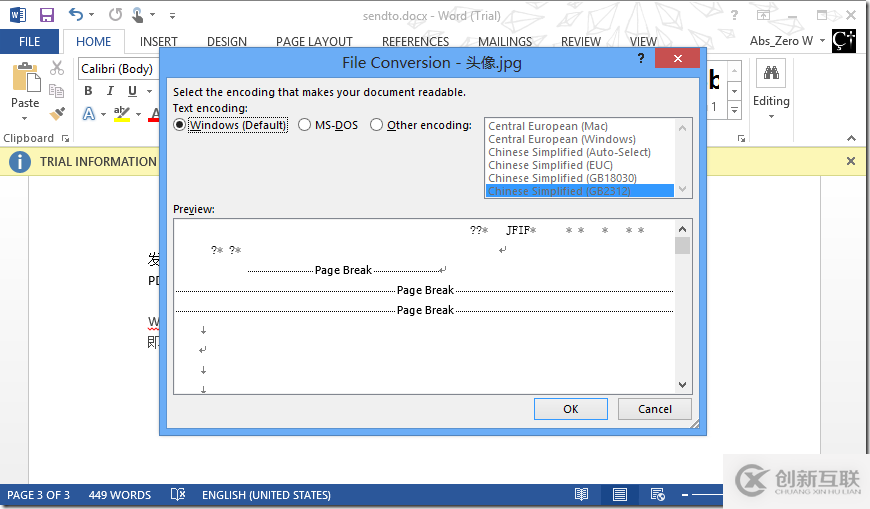
Figure 6 jpg file sendto winword

Figure 7 pdf file sendto winword
此外,提供一些常用的位置:
打印机:新建文件夹,命名为“打印机.{2227A280-3AEA-1069-A2DE-08002B30309D}”
我的文档:新建文本文档,命名为“我的文档.mydocs”
桌面快捷方式:新建文本文档,命名为“桌面快捷方式.DESKLINK”
邮件接收者:新建文本文档,命名为“邮件接收者.MAPIMAIL”
网页名称:打造Windows8传送门——自定义右键发送到菜单-创新互联
本文路径:https://www.cdcxhl.com/article2/cogjic.html
成都网站建设公司_创新互联,为您提供建站公司、云服务器、定制网站、外贸建站、微信公众号、ChatGPT
声明:本网站发布的内容(图片、视频和文字)以用户投稿、用户转载内容为主,如果涉及侵权请尽快告知,我们将会在第一时间删除。文章观点不代表本网站立场,如需处理请联系客服。电话:028-86922220;邮箱:631063699@qq.com。内容未经允许不得转载,或转载时需注明来源: 创新互联

- 企业建站别要求自助建站的价 2016-11-27
- 使用企业建站平台的6个实用技巧 2022-12-06
- 企业建站手机网站建设不可或缺 2022-12-21
- 企业建站如何做一个有吸引力的网站? 2021-08-30
- 成都网站制作用这种方式企业建站可以节省大量成本 2016-09-02
- 企业建站前要了解哪些知识 2016-11-27
- 企业建站前的网站规划图 2021-03-05
- 商业企业建站的一些基本常识。 2016-11-02
- 创新互联高端网站建设公司给企业建站常用的三个步骤 2022-02-17
- 企业建站是自己做还是找外包公司做? 2022-06-01
- 企业建站需要注意哪些法律问题 2021-05-09
- 企业建站-企业做网站时这些要点不容忽视 2016-11-11